نحوه ورود و تأیید حساب در Exness
این راهنما به شما توضیح دقیقی درباره نحوه ورود به حساب Exness و تکمیل فرآیند تأیید می دهد و پایه و اساس تجارت ایمن و کارآمد را تنظیم می کند.
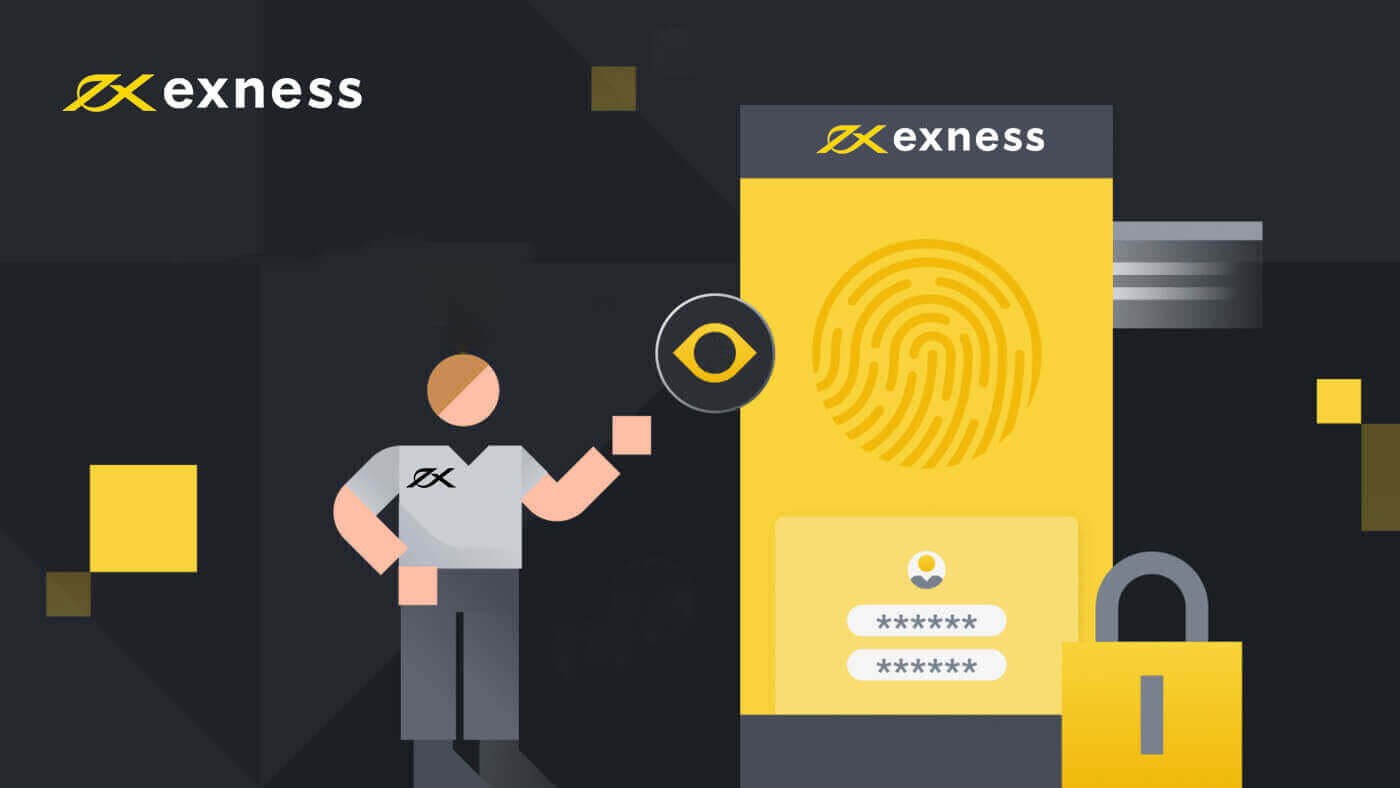
نحوه ورود به Exness
وارد Exness شوید
1. یک ورود ساده به Exness از شما اعتبار شما را می خواهد و تمام. روی دکمه " ورود به سیستم " کلیک کنید. 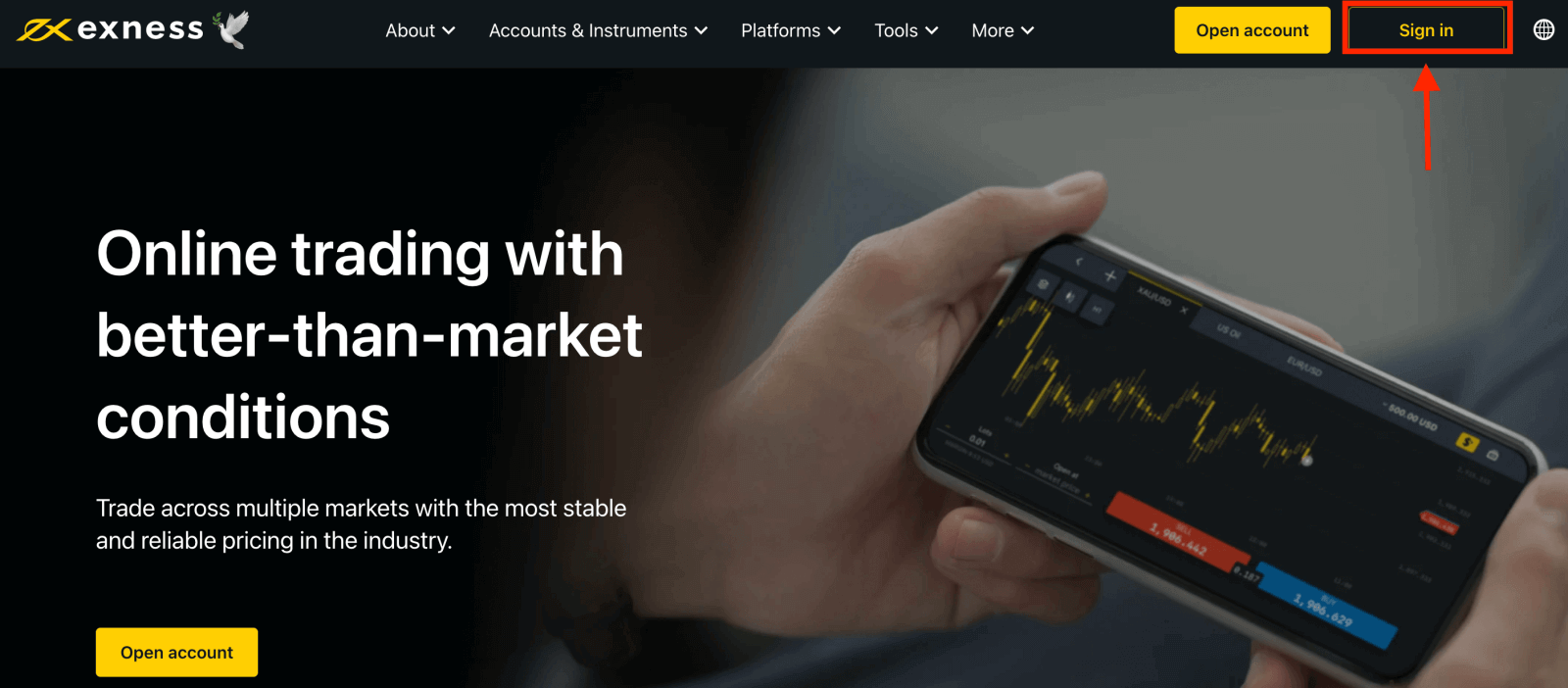
2. فرم جدید ظاهر می شود، آدرس ایمیل و رمز عبوری که برای ورود به حساب کاربری خود ثبت نام کرده اید را وارد کنید و روی "ادامه" کلیک کنید. 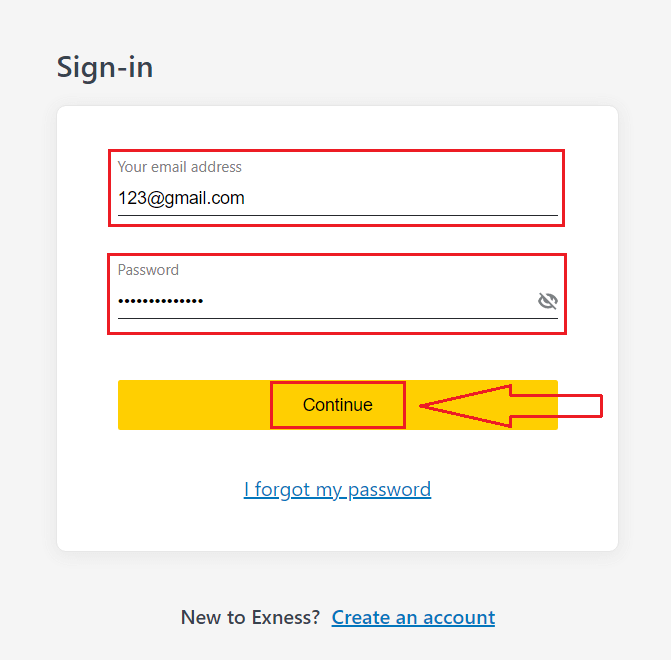
3. شما به تازگی با موفقیت به حساب Exness خود وارد شدید. از My Accounts، روی نماد تنظیمات حساب کلیک کنید تا گزینه های آن ظاهر شود.
اگر حساب کاربری ندارید، این پست را تماشا کنید: چگونه یک حساب تجاری ایجاد کنیم . 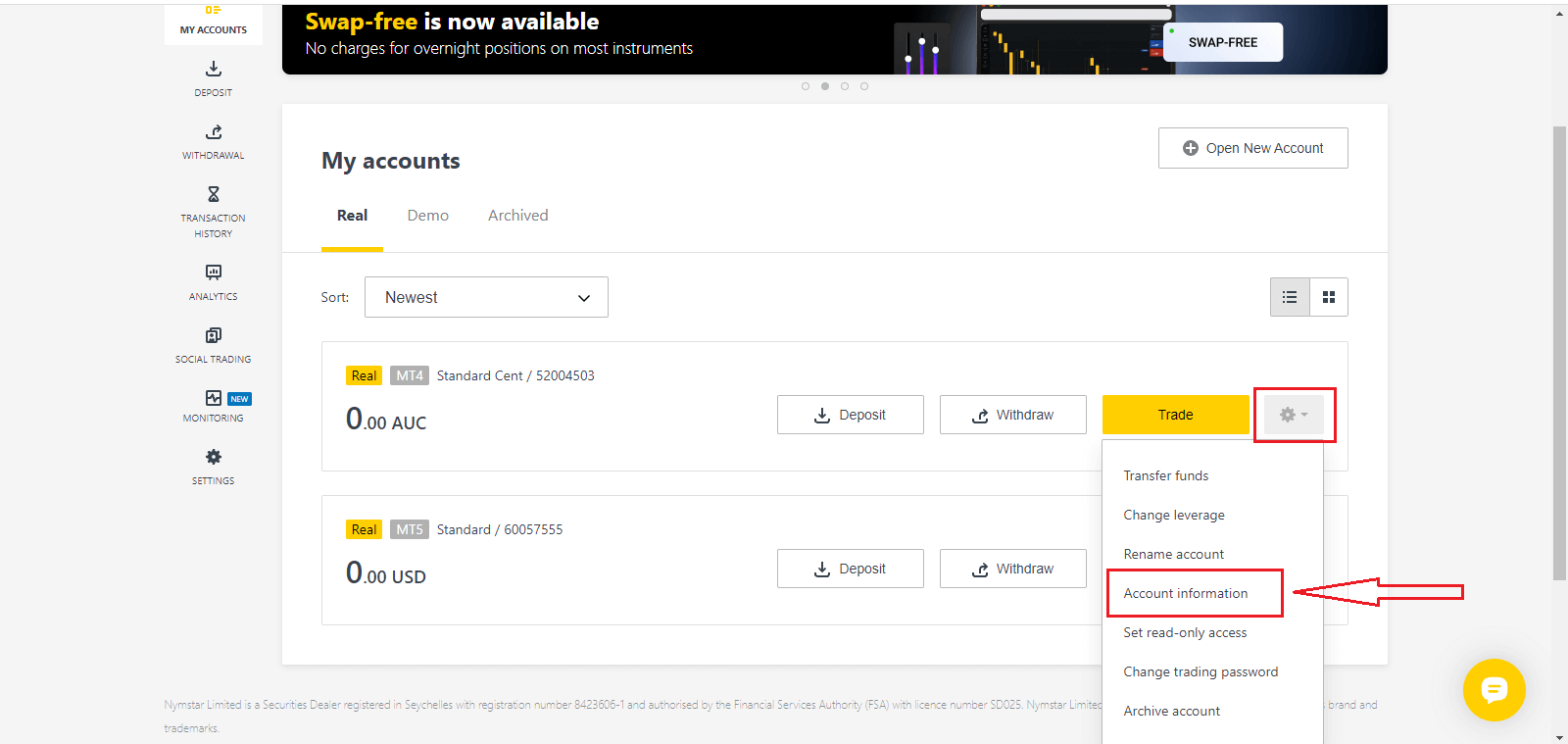
4. اطلاعات حساب را انتخاب کنید و یک پاپ آپ با اطلاعات آن حساب نمایش داده می شود. در اینجا شماره ورود MT4/MT5 و شماره سرور خود را پیدا خواهید کرد.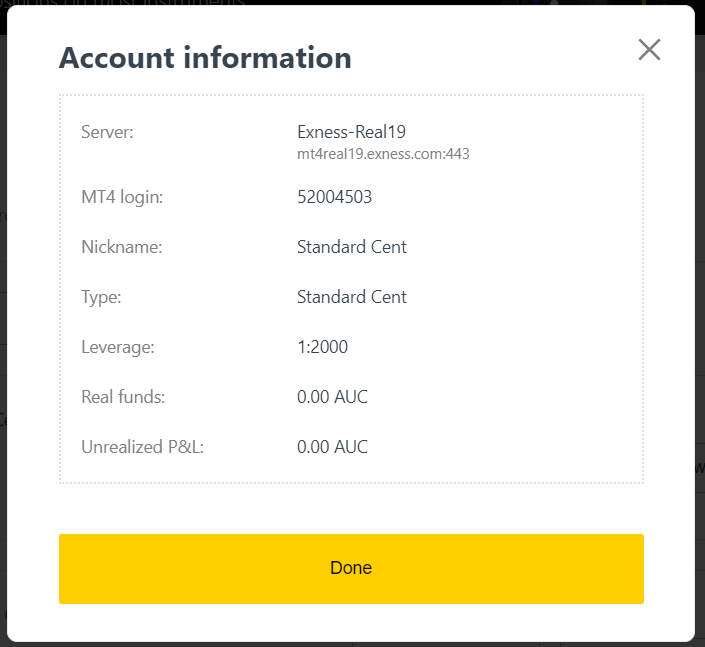
توجه داشته باشید که برای ورود به ترمینال تجاری خود به رمز معاملاتی خود نیز نیاز دارید که در قسمت شخصی نمایش داده نمی شود. اگر رمز عبور خود را فراموش کردهاید ، میتوانید با کلیک بر روی تغییر گذرواژه معاملاتی در تنظیمات همانطور که قبلا دیده شد، آن را بازنشانی کنید. اطلاعات ورود مانند ورود به سیستم MT4/MT5 یا شماره سرور ثابت است و قابل تغییر نیست.
اگر می خواهید مستقیماً در مرورگر خود معامله کنید. روی "Trade" - "Exness Terminal" کلیک کنید.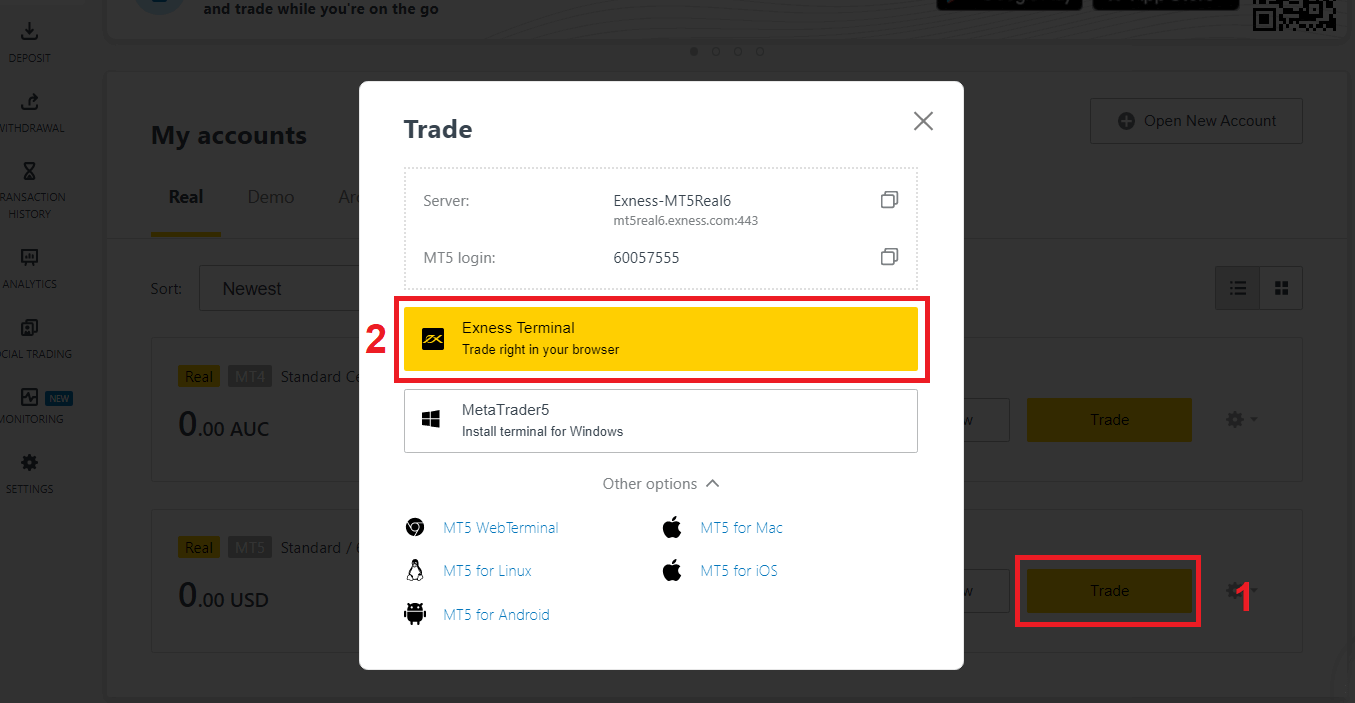
ترمینال Exness.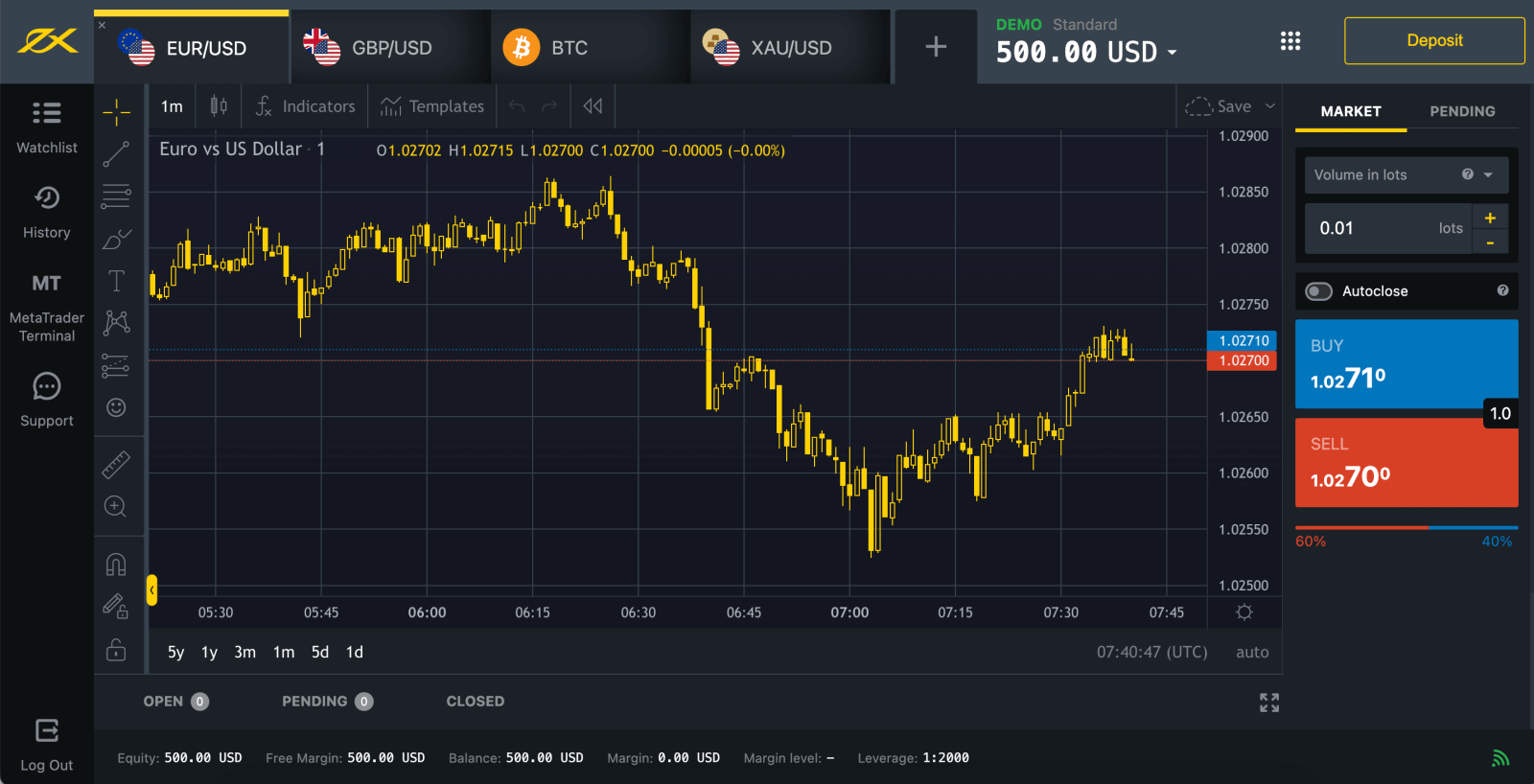
وارد MT5 شوید
ورود به MT5 ساده است. فقط شماره حساب فارکس، رمز عبور و جزئیات سرور خود را آماده کنید.
اگر می خواهید مستقیماً در مرورگر خود معامله کنید، روی "Trade" - "MT5 WebTerminal" کلیک کنید. 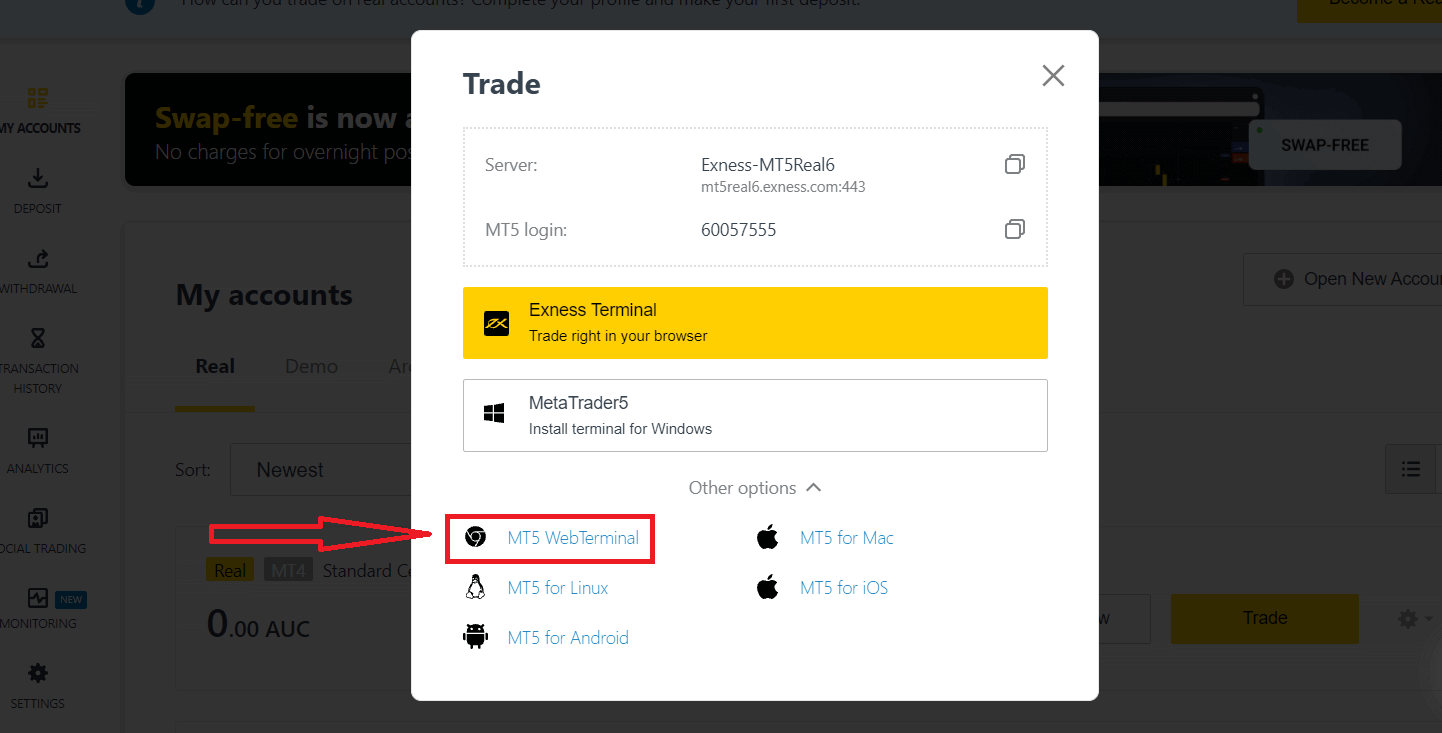
صفحه جدید را در زیر مشاهده خواهید کرد. ورود و سرور شما را نشان می دهد، فقط رمز عبور خود را وارد کرده و روی "OK" کلیک کنید. 
اکنون می توانید روی MT5 معامله کنید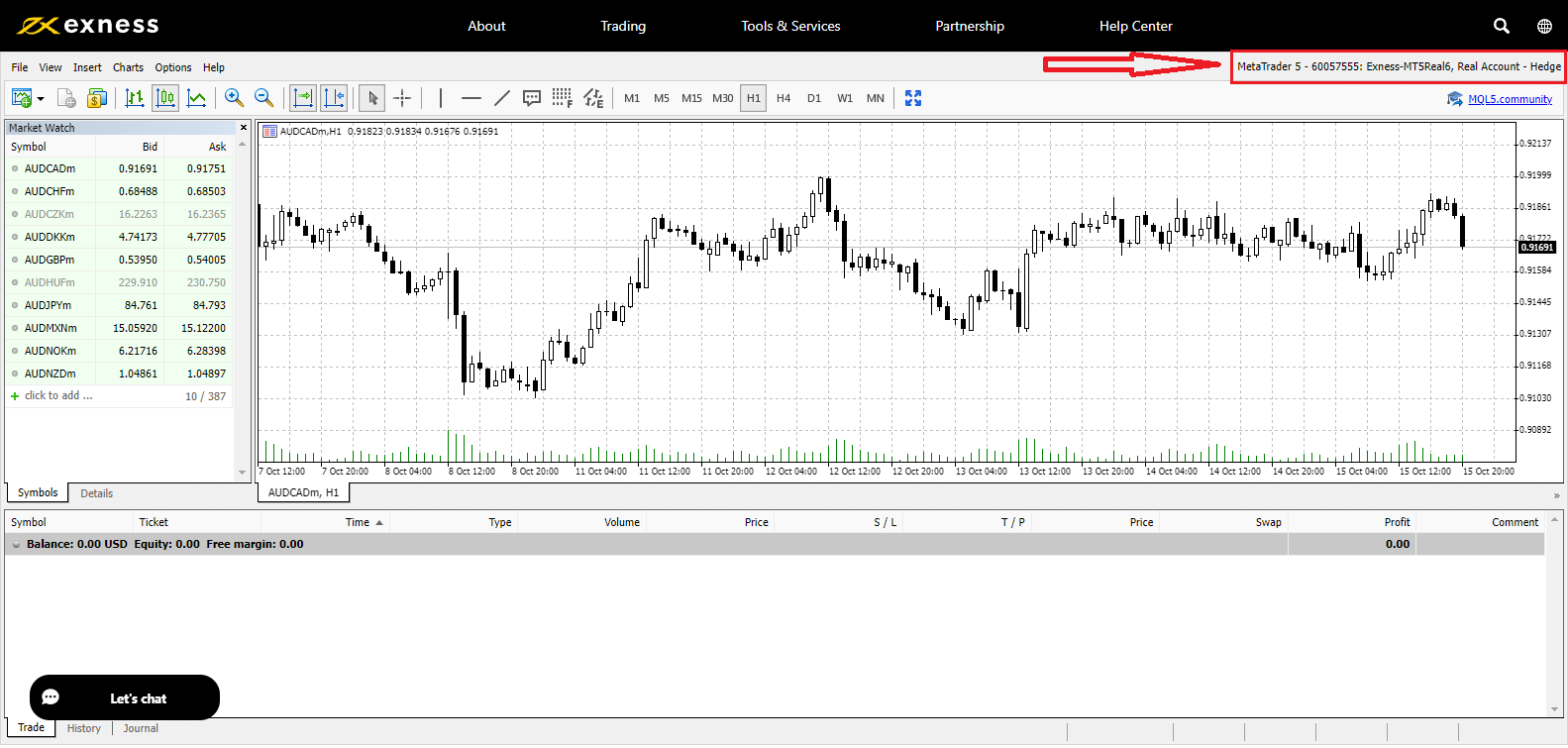
وارد MT4 شوید
ورود به ترمینال تجاری MT4 خود نیز آسان است.
اگر می خواهید مستقیماً در مرورگر خود معامله کنید، روی "Trade" - "MT4 WebTerminal" کلیک کنید. 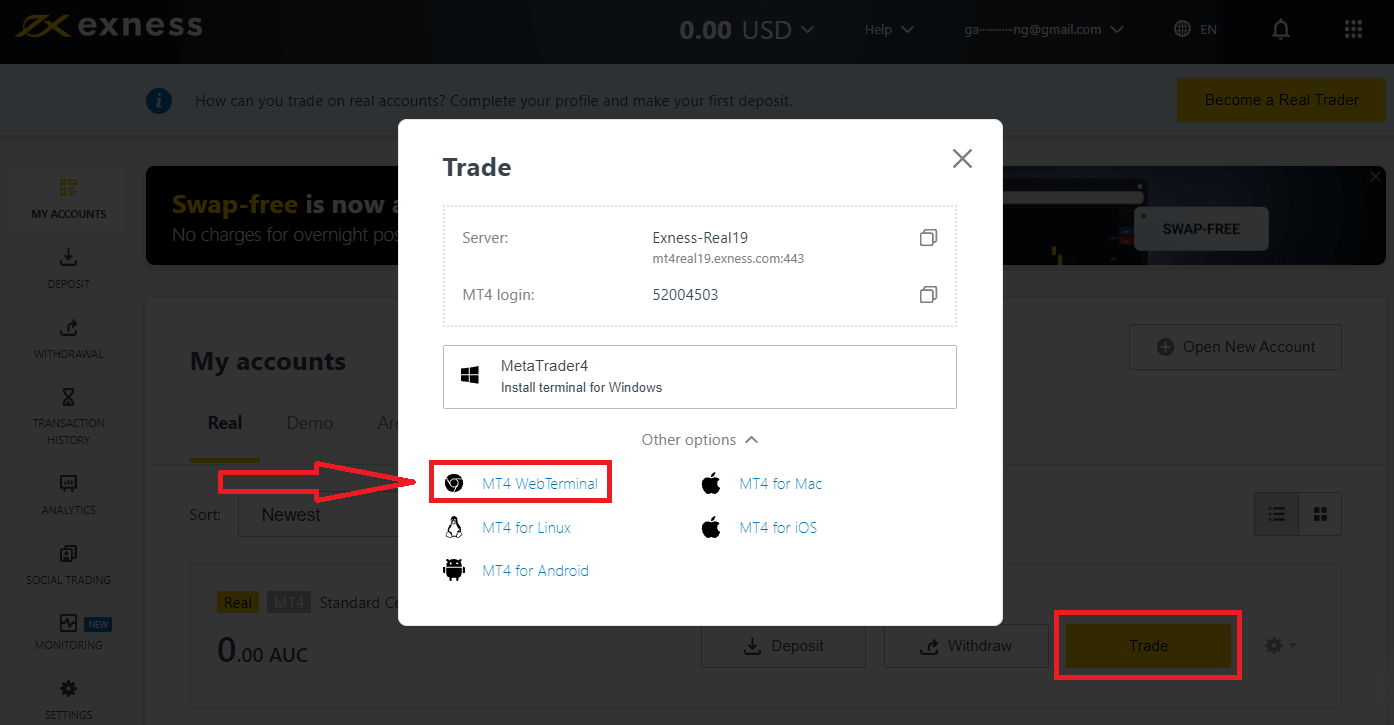
ورود و سرور شما را نشان می دهد، فقط رمز عبور خود را وارد کرده و روی "OK" کلیک کنید. 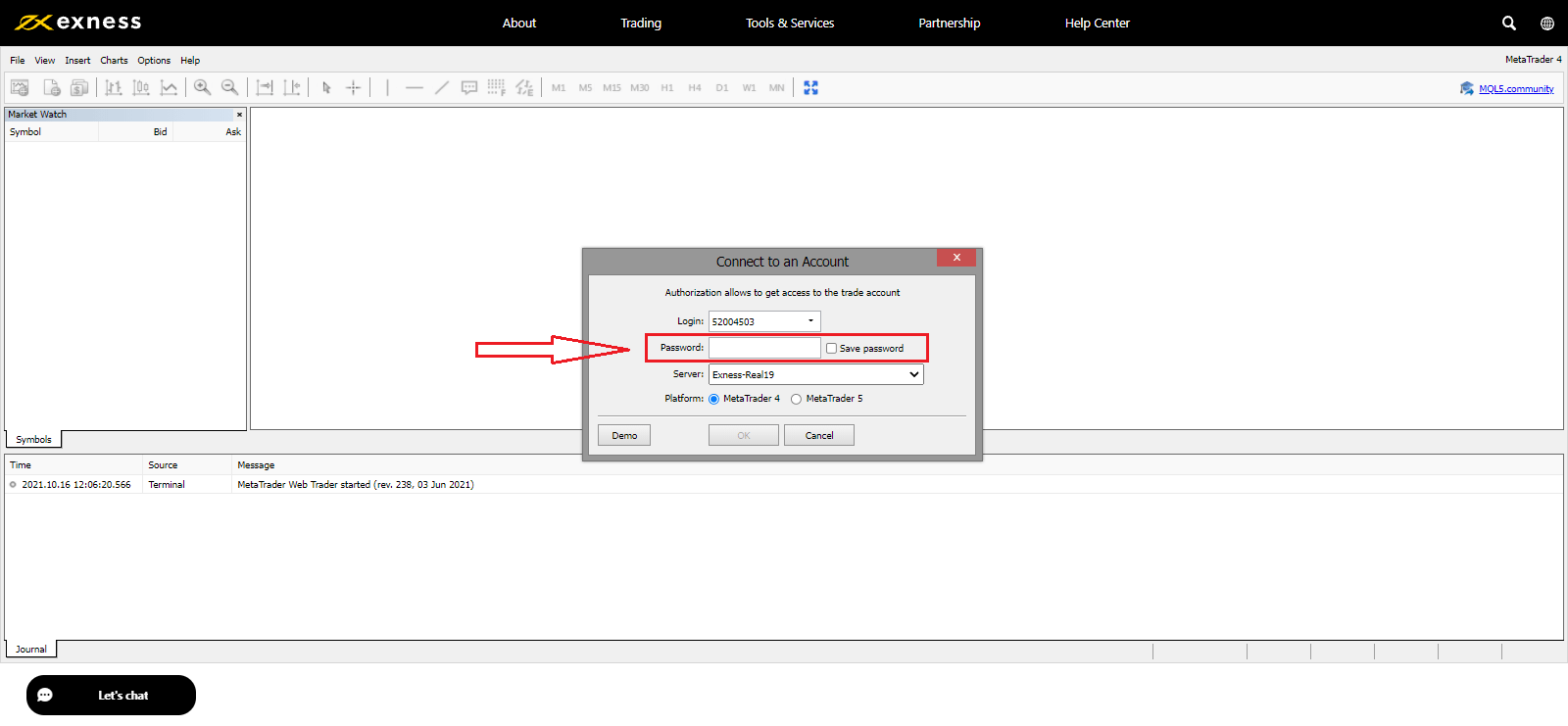
اکنون می توانید روی MT4 معامله کنید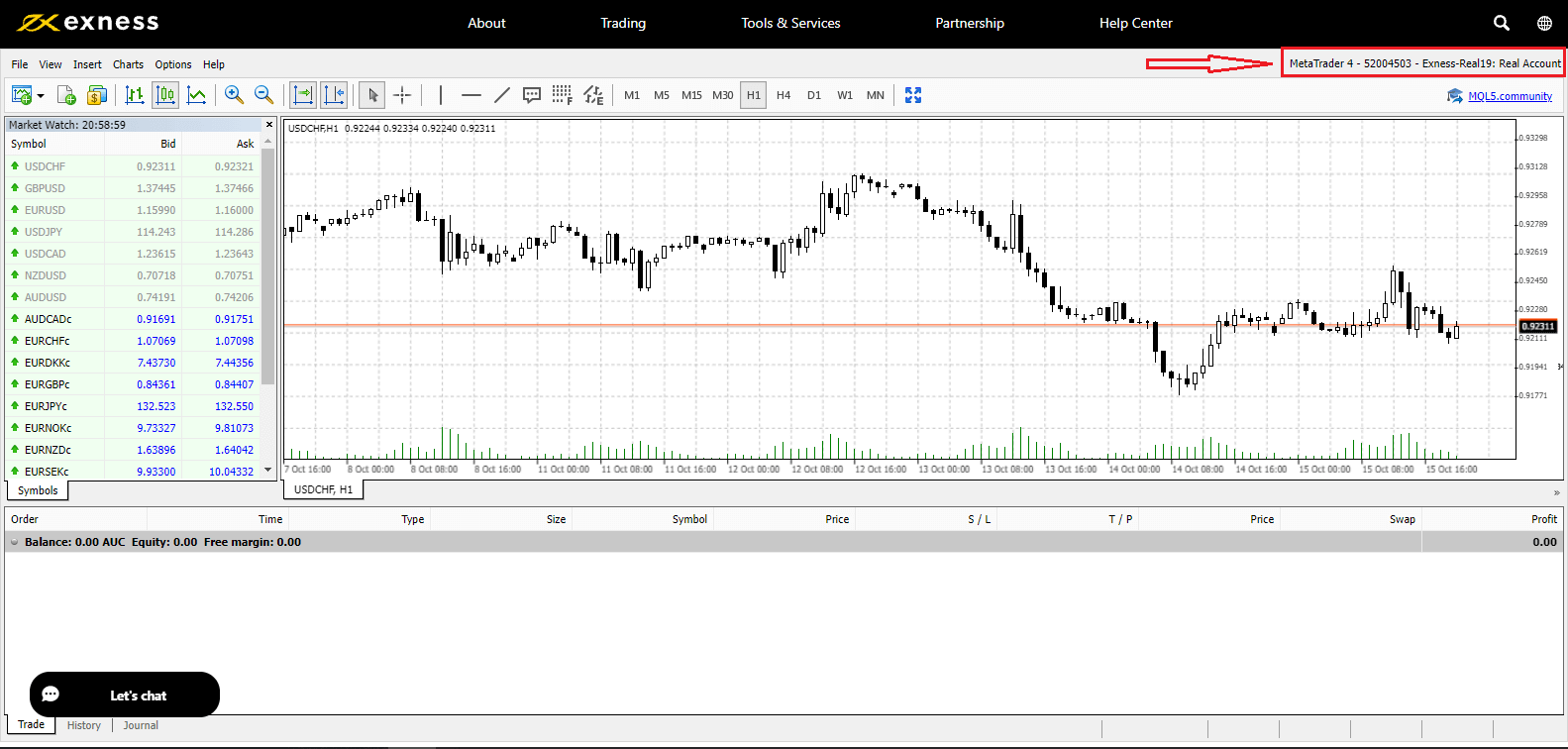
من نمی توانم به منطقه شخصی Exness خود وارد شوم
مواجه شدن با مشکل در هنگام ورود به منطقه شخصی (PA) می تواند ناامید کننده باشد. نگران نباشید، ما یک چک لیست برای کمک به شما آماده کرده ایم.بررسی نام کاربری
نام کاربری برای ورود به PA آدرس ایمیل کامل ثبت شده شما است. هیچ شماره حساب تجاری یا نام خود را به عنوان نام کاربری وارد نکنید.
بررسی رمز عبور
برای ورود موفقیت آمیز باید از رمز عبور PA تنظیم شده در زمان ثبت نام استفاده کنید.
هنگام وارد کردن رمز عبور:
- فضاهای اضافی را که ممکن است ناخواسته اضافه شده باشد بررسی کنید. این معمولاً هنگام استفاده از کپی پیست برای وارد کردن اطلاعات اتفاق می افتد. در صورت مواجهه با مشکل سعی کنید آن را به صورت دستی وارد کنید.
- بررسی کنید که Caps Lock روشن است یا خیر. گذرواژه ها به حروف بزرگ و کوچک حساس هستند.
اگر رمز عبور خود را فراموش کردهاید، میتوانید با کلیک کردن روی این پیوند آن را بازنشانی کنید تا رمز عبور Personal Area را بازنشانی کنید.
بررسی حساب
اگر در گذشته برای فسخ حساب خود با Exness درخواست داده اید، دیگر نمی توانید از آن PA استفاده کنید. علاوه بر این، نمی توانید از آن آدرس ایمیل برای ثبت نام مجدد استفاده کنید. یک PA جدید با آدرس ایمیل دیگری ایجاد کنید تا دوباره در ما ثبت نام کنید.
ما امیدواریم که این برای شما مفید باشد. در صورت بروز هرگونه مشکل دیگر، در تماس با تیم پشتیبانی دوستانه ما تردید نکنید.
چگونه رمز عبور Exness خود را تغییر دهیم
مراحل مورد نیاز بستگی به نوع رمز عبوری دارد که می خواهید بازیابی کنید:
- رمز عبور ناحیه شخصی
- رمز معاملاتی
- دسترسی فقط خواندنی
- رمز تلفن (کلمه مخفی)
رمز عبور ناحیه شخصی:
این رمز عبوری است که برای ورود به منطقه شخصی شما استفاده می شود.
1. به Exness بروید و روی " ورود به سیستم " کلیک کنید، فرم جدید ظاهر می شود.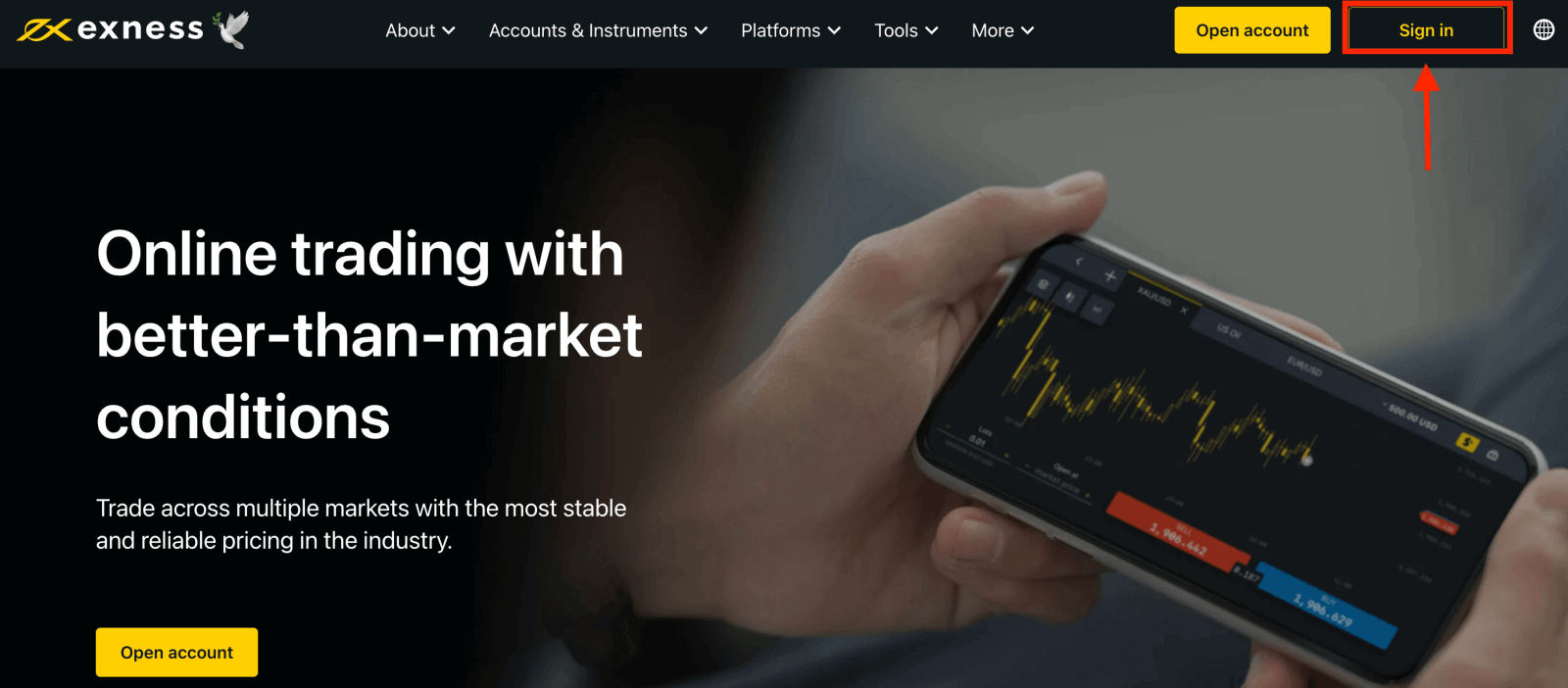
2. " رمز عبور خود را فراموش کرده ام" را انتخاب کنید.
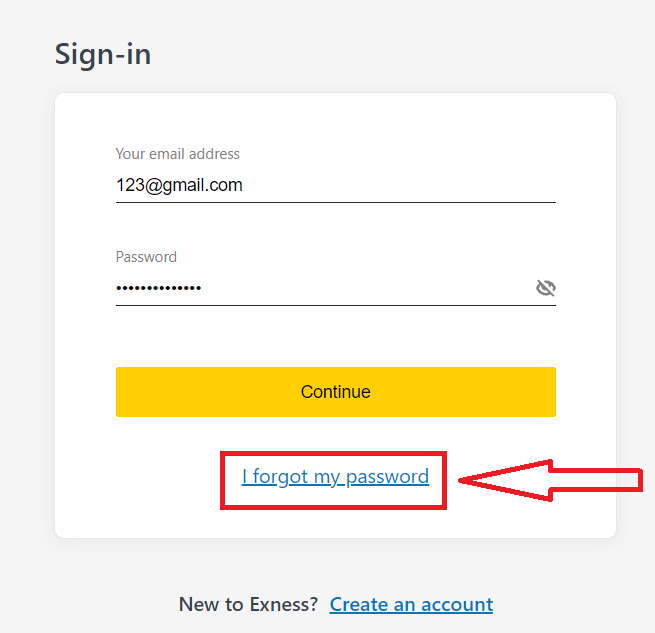
3. آدرس ایمیل مورد استفاده برای ثبت نام در Exness را وارد کنید، تیک I'm not a robot را بزنید و روی Continue کلیک کنید .
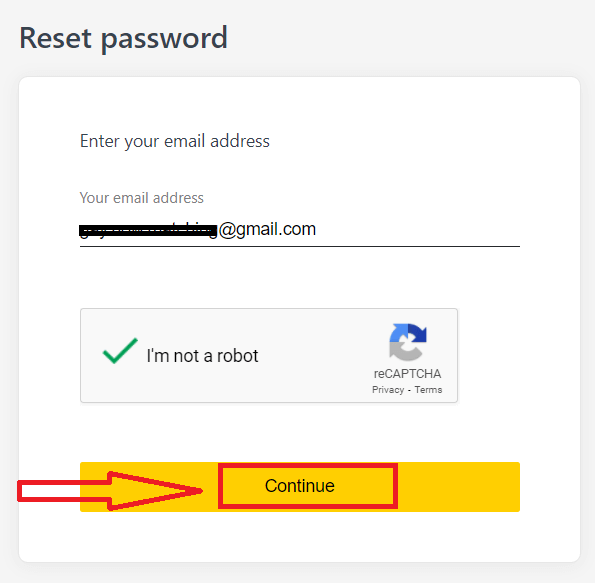
4. بسته به نوع امنیتی شما، یک کد تایید به ایمیل شما ارسال می شود تا در مرحله بعدی وارد کنید. روی تایید کلیک کنید .
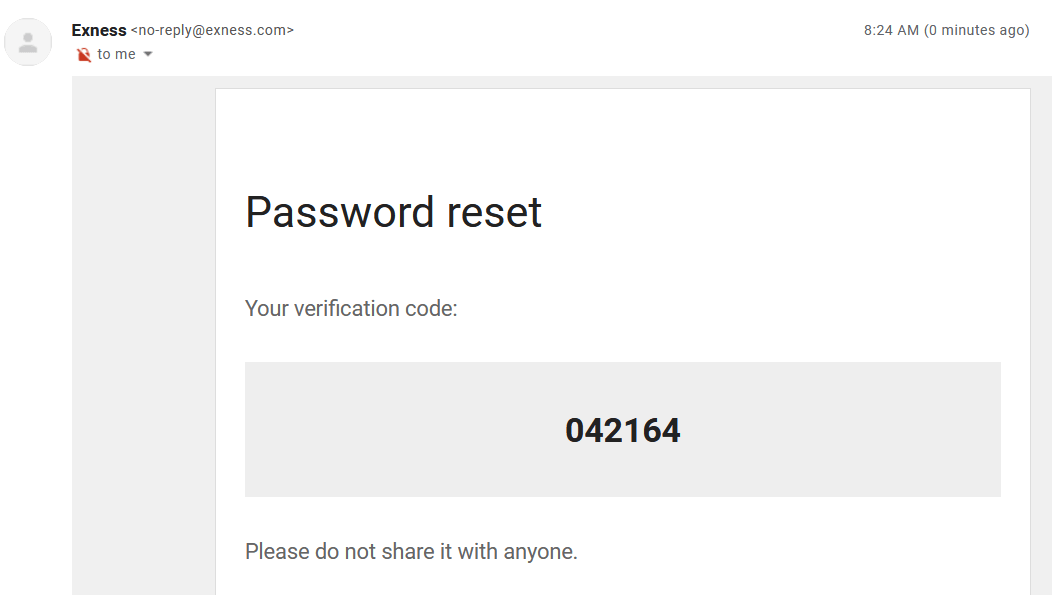
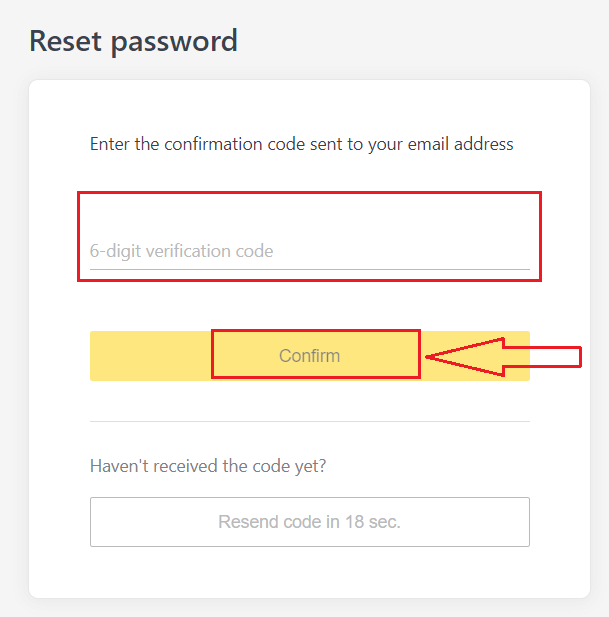
5. رمز عبور جدید را دو بار وارد کنید.
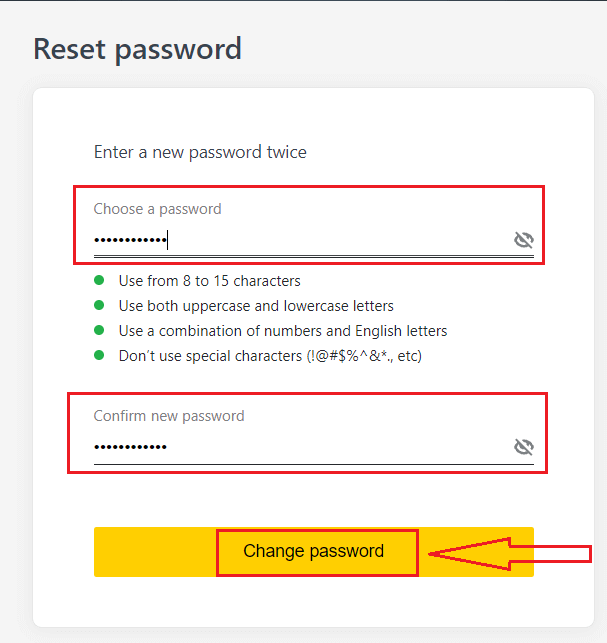
6. رمز عبور جدید شما اکنون تنظیم شده است. شما فقط باید در هنگام ورود به سیستم از آن استفاده کنید تا به پایان برسد.
رمز عبور تجاری:
این رمز عبوری است که برای ورود به ترمینال با یک حساب تجاری خاص استفاده می شود.
1. وارد بخش شخصی خود شوید و روی نماد cog (منوی کشویی) در هر حساب تجاری در My Accounts کلیک کنید، سپس Change Trading Password را انتخاب کنید.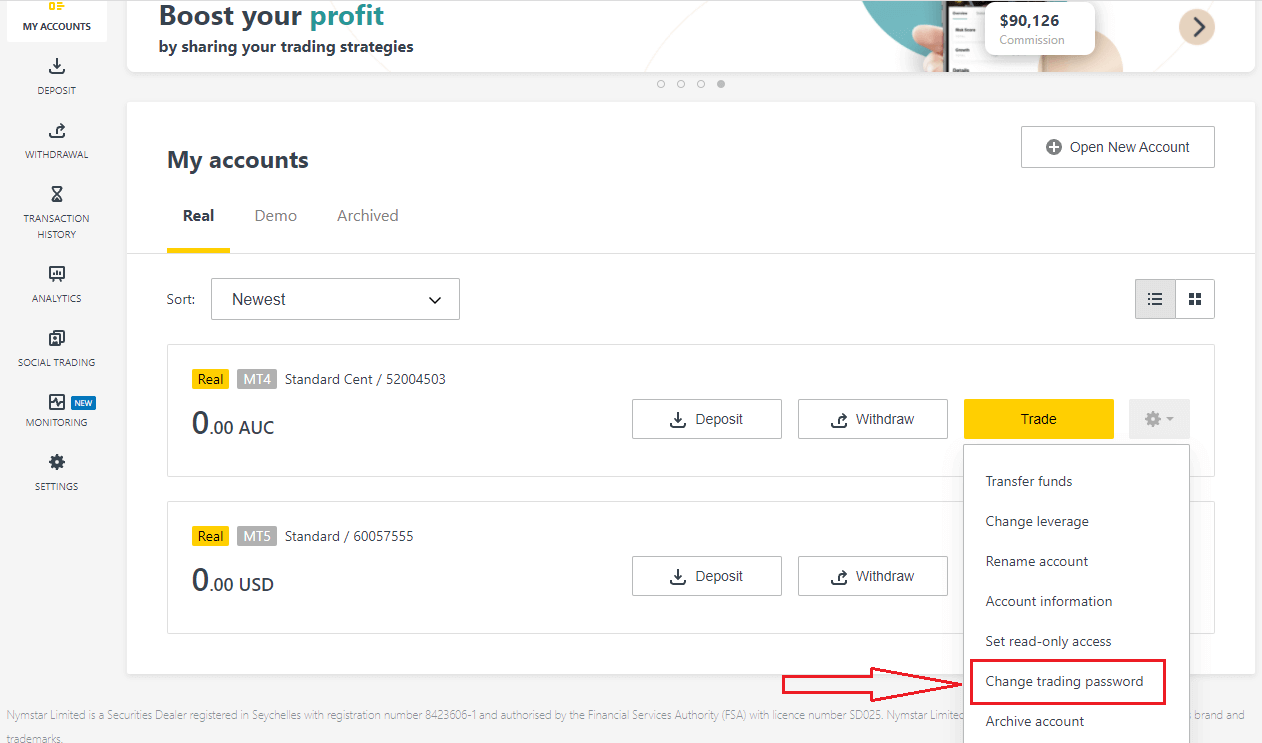
2. رمز عبور جدید را وارد کنید، قوانینی را که در زیر پنجره پاپ آپ توضیح داده شده است را دنبال کنید، سپس روی تغییر رمز عبور کلیک کنید. 3. بسته به نوع امنیتی شما، یک کد تأیید 6 رقمی برای وارد کردن در مرحله بعدی برای شما ارسال میشود، اگرچه این برای یک حساب آزمایشی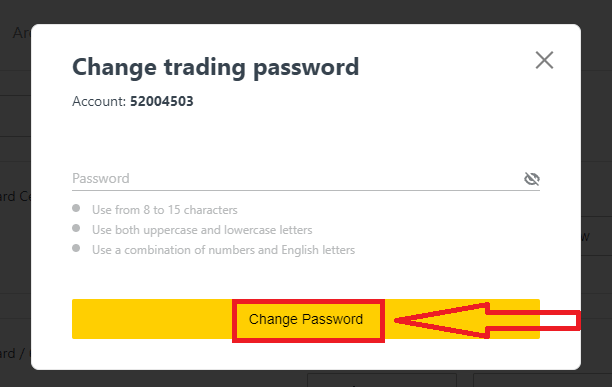
ضروری نیست . یک بار انجام شد روی تأیید کلیک کنید.
4. اعلانی دریافت خواهید کرد که این رمز عبور با موفقیت تغییر کرده است. دسترسی فقط خواندنی:
این رمز عبور دسترسی محدود به یک حساب تجاری را برای شخص ثالث، با غیرفعال بودن تمام معاملات، امکان پذیر می کند.
1. وارد بخش شخصی خود شوید ، و روی نماد cog (منوی کشویی) در هر حساب تجاری در حسابهای من کلیک کنید، سپس تنظیم دسترسی فقط خواندنی را انتخاب کنید .
2. یک رمز عبور را با رعایت قوانین دقیق تنظیم کنید و مطمئن شوید که با رمز عبور معاملاتی شما یکسان نیست وگرنه شکست خواهد خورد.پس از تکمیل روی تأیید کلیک کنید
3. خلاصه ای شامل سرور، ورود به سیستم و رمز ورود فقط خواندنی نمایش داده می شود. می توانید روی Copy credentials کلیک کنید تا آنها را در کلیپ بورد خود ذخیره کنید.
4. رمز ورود فقط خواندنی شما اکنون تغییر کرده است. رمز عبور تلفن (کلمه مخفی):
این کلمه مخفی شما است که برای تأیید هویت شما در کانال های پشتیبانی ما استفاده می شود. از طریق چت زنده یا تلفنی.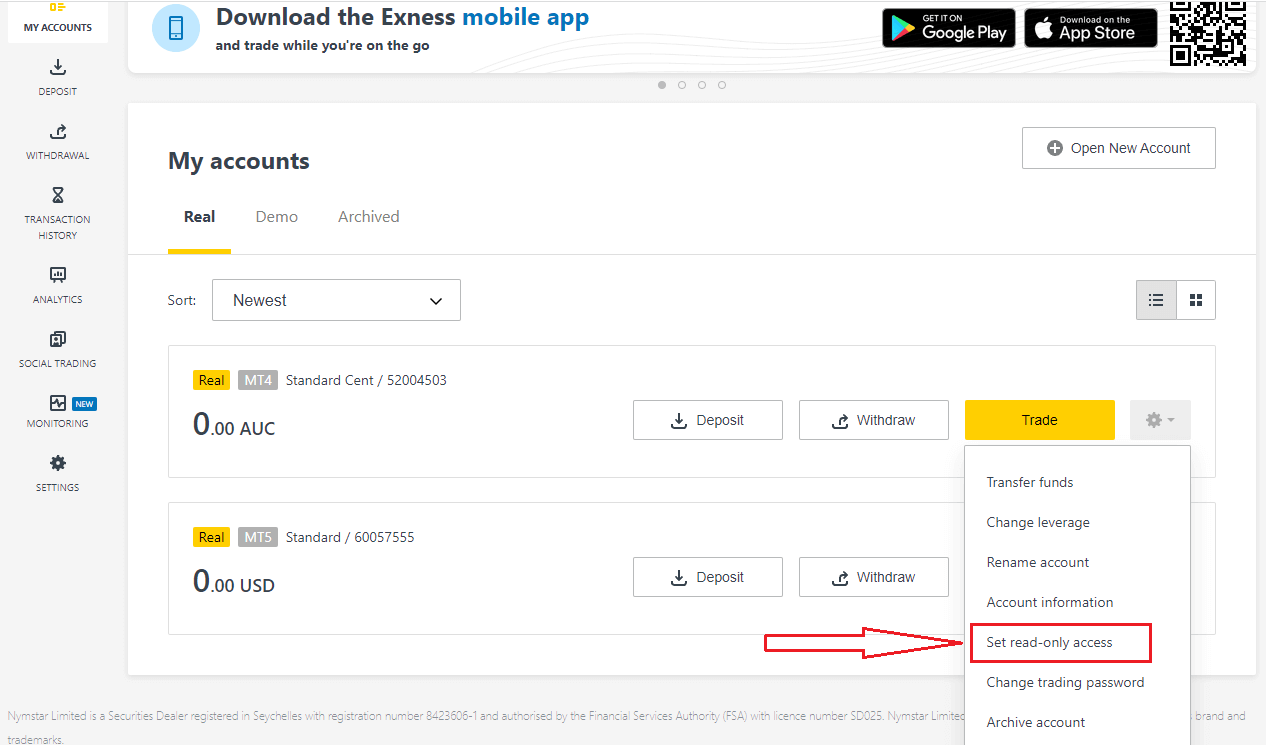
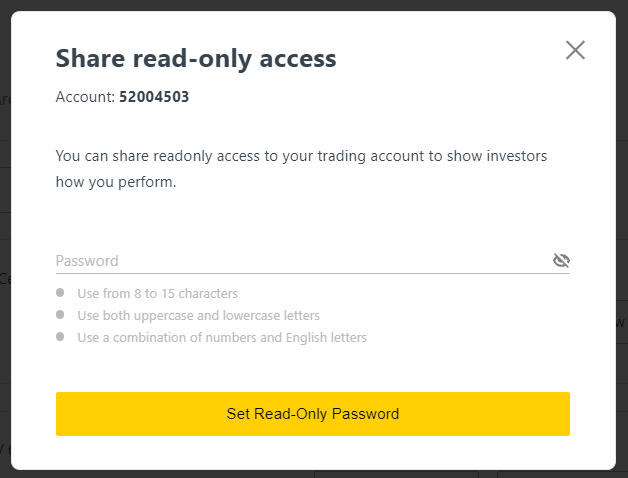
کلمه مخفی شما که در هنگام ثبت نام برای اولین بار تنظیم شده است، قابل تغییر نیست، بنابراین آن را ایمن نگه دارید. این برای محافظت از مشتریان ما در برابر تقلب در هویت است. اگر کلمه مخفی خود را گم کرده اید، برای کمک بیشتر از طریق چت زنده با پشتیبانی تماس بگیرید.
من کد تأیید 6 رقمی خود را بارها اشتباه وارد کرده ام و اکنون قفل شده ام.
نگران نباشید، شما به طور موقت قفل خواهید شد، اما ممکن است سعی کنید این عمل را دوباره در 24 ساعت انجام دهید. اگر میخواهید زودتر دوباره امتحان کنید، پاک کردن حافظه پنهان و کوکیها ممکن است کمک کند، اما توجه داشته باشید که این کار تضمینی نیست.
نحوه تأیید حساب در Exness
هنگامی که حساب Exness خود را باز می کنید، باید یک نمایه اقتصادی تکمیل کنید و مدارک اثبات هویت (POI) و اثبات اقامت (POR) را ارسال کنید. ما باید این اسناد را تأیید کنیم تا مطمئن شویم که همه عملیات روی حساب شما توسط شما، دارنده واقعی حساب انجام می شود تا از مطابقت با مقررات مالی و قانون اطمینان حاصل شود.
مراحل زیر را مشاهده کنید تا با نحوه بارگذاری اسناد خود برای تأیید نمایه خود آشنا شوید.
تأیید حساب در Exness
برای اطمینان از موفقیت شما در این فرآیند آپلود سند، راهنمای شما را آماده کرده ایم. بیایید شروع کنیم.
برای شروع، وارد منطقه شخصی خود در وب سایت شوید، برای تکمیل نمایه خود، روی «تجربه کننده واقعی شوید» کلیک کنید 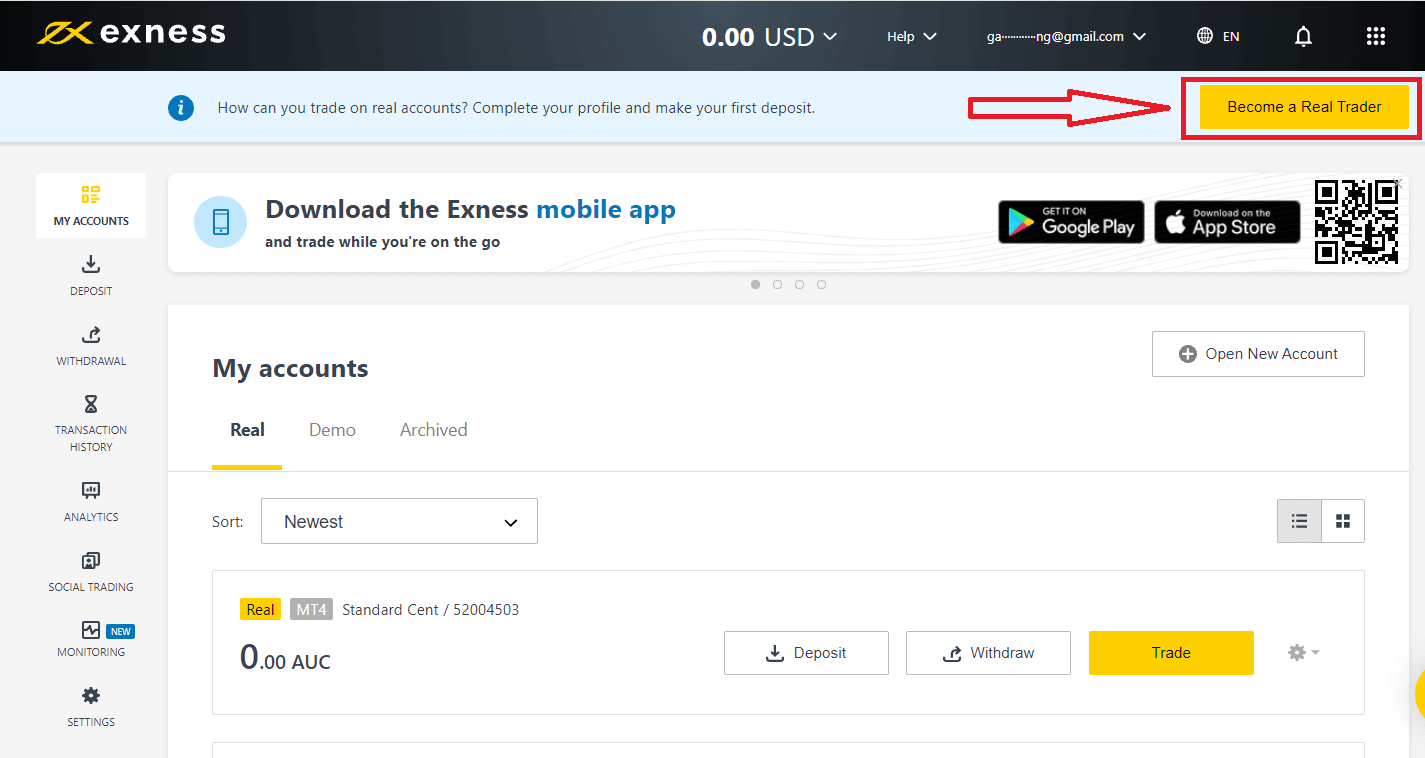
، شماره تلفن خود را وارد کنید و برای تأیید شماره تلفن خود، روی «ارسال یک کد» کلیک کنید. 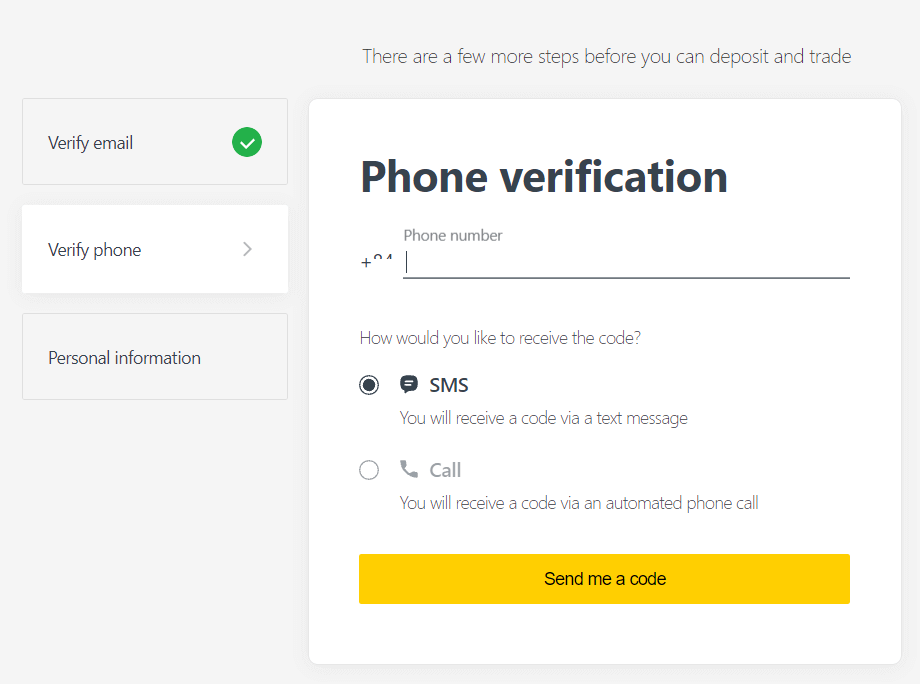
اطلاعات شخصی خود را وارد کنید و روی "ادامه" کلیک کنید 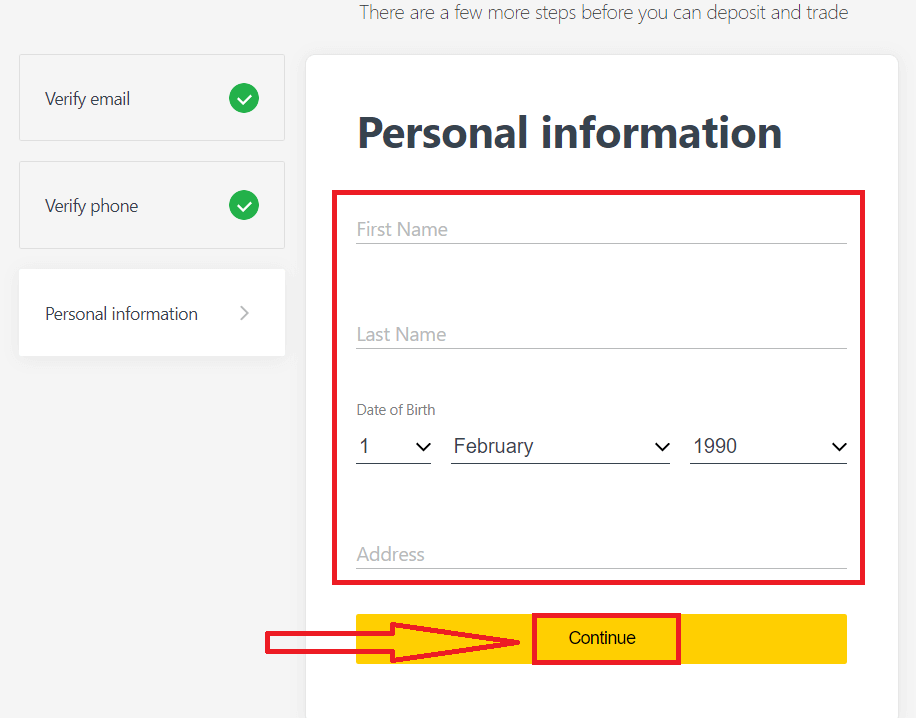
اکنون می توانید اولین سپرده خود را با انتخاب "سپرده اکنون" انجام دهید یا با انتخاب "تأیید کامل" به تأیید پروفایل خود ادامه 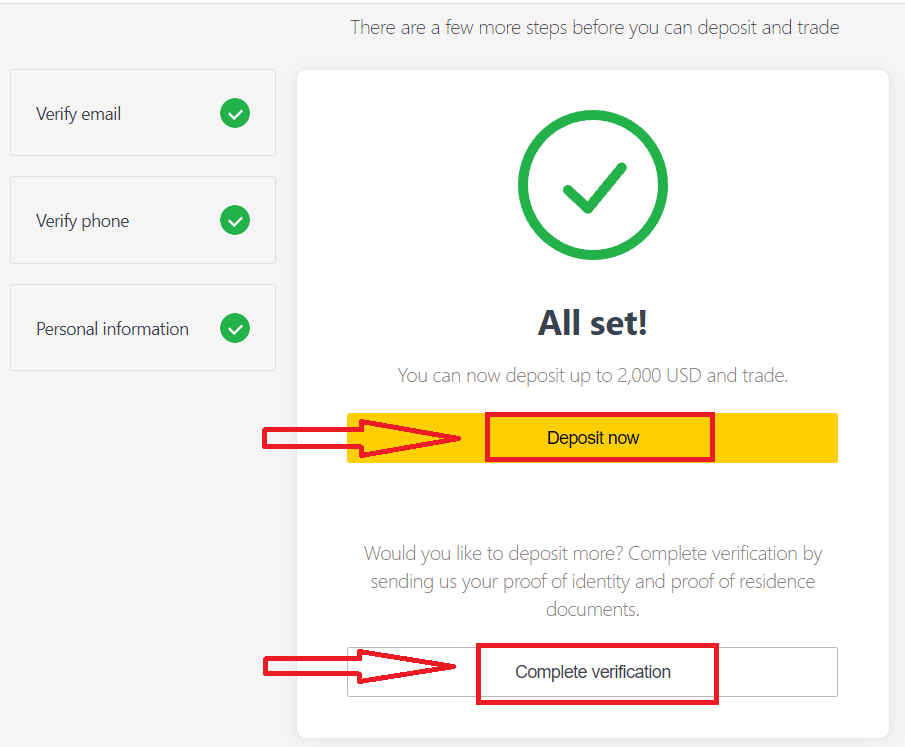
دهید 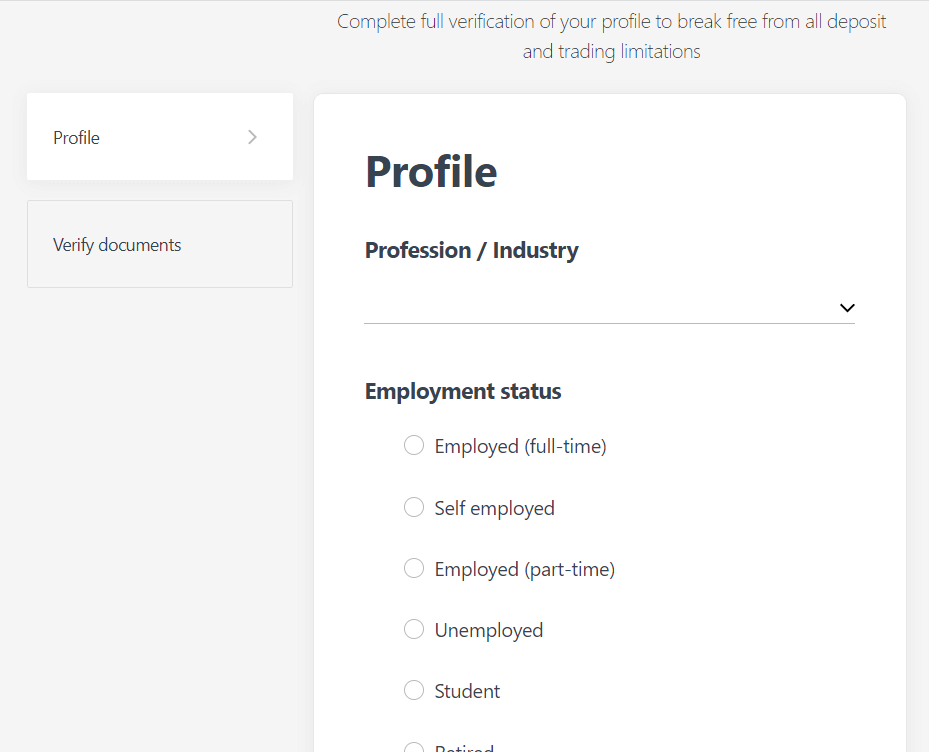
. با تکمیل تأیید کامل، اسناد شما بررسی می شود و حساب شما به طور خودکار به روز می شود.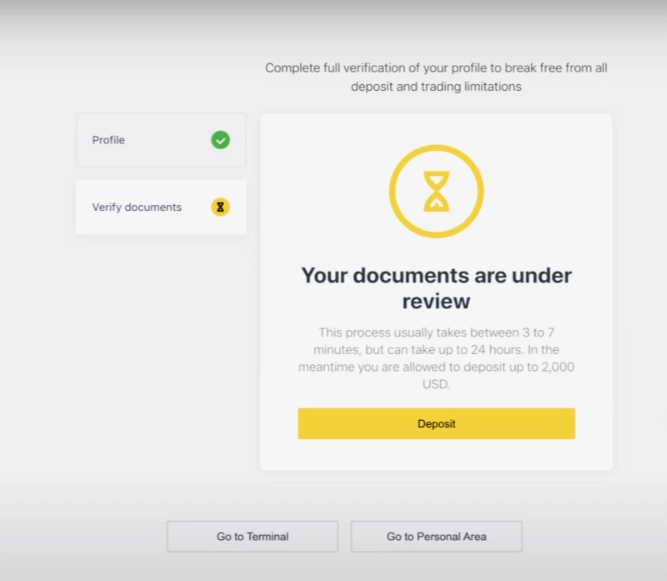
مورد نیاز سند تأیید
در اینجا شرایطی وجود دارد که باید هنگام بارگذاری اسناد خود در نظر داشته باشید. این موارد همچنین برای راحتی شما در صفحه بارگذاری سند نمایش داده می شوندبرای اثبات هویت (POI)
- سند ارائه شده باید دارای نام کامل مشتری باشد.
- سند ارائه شده باید دارای عکس مشتری باشد.
- سند ارائه شده باید تاریخ تولد مشتری را داشته باشد.
- نام کامل باید دقیقاً با نام دارنده حساب و سند POI مطابقت داشته باشد.
- سن مشتری باید 18 سال یا بالاتر باشد.
- سند باید معتبر باشد (حداقل یک ماه اعتبار) و منقضی نشده باشد.
- اگر سند دو طرفه است، لطفاً هر دو طرف سند را آپلود کنید.
- هر چهار لبه یک سند باید قابل مشاهده باشد.
- در صورت آپلود یک کپی از سند، باید کیفیت بالایی داشته باشد.
- سند باید توسط دولت صادر شود.
مدارک مورد قبول:
- پاسپورت بین المللی
- کارت ملی/سند
- گواهینامه رانندگی
فرمت های پذیرفته شده: عکس، اسکن، فتوکپی (همه گوشه ها نشان داده شده است)
پسوند فایل پذیرفته شده: jpg، jpeg، mp4، mov، webm، m4v، png، jpg، bmp، pdf
برای اثبات اقامت (POR)
- این سند باید در 6 ماه گذشته صادر می شد.
- نام نمایش داده شده در سند POR باید دقیقاً با نام کامل دارنده حساب Exness و سند POI مطابقت داشته باشد.
- هر چهار لبه یک سند باید قابل مشاهده باشد.
- اگر سند دو طرفه است، لطفاً هر دو طرف سند را آپلود کنید.
- در صورت آپلود یک کپی از سند، باید کیفیت بالایی داشته باشد.
- سند باید شامل نام و آدرس کامل مشتری باشد.
- سند باید حاوی تاریخ صدور باشد.
مدارک مورد قبول:
- قبض آب و برق (برق، آب، گاز، اینترنت)
- گواهی اقامت
- صورت حساب مالیاتی
- صورت حساب بانکی
فرمت های پذیرفته شده: عکس، اسکن، فتوکپی (همه گوشه ها نشان داده شده است)
پسوند فایل پذیرفته شده: jpg، jpeg، mp4، mov، webm، m4v، png، jpg، bmp، pdf
لطفاً مراقب باشید زیرا مدارک زیادی وجود دارد (مثلاً فیش حقوقی، گواهی دانشگاه) که پذیرفته نمی شوند. اگر سند ارسالی قابل قبول نباشد و اجازه امتحان مجدد را داشته باشید به شما اطلاع داده خواهد شد.
تأیید هویت و آدرس شما گام مهمی است که به ما کمک می کند تا حساب و تراکنش های مالی شما را ایمن نگه داریم. فرآیند تأیید تنها یکی از تعدادی اقداماتی است که Exness برای اطمینان از بالاترین سطح امنیت اجرا کرده است.
نمونه هایی از اسناد نادرست بارگذاری شده
ما چند آپلود نادرست را برای شما فهرست کرده ایم تا نگاهی بیندازید و ببینید چه چیزی غیرقابل قبول است. 1. مدرک اثبات هویت مشتری زیر سن:
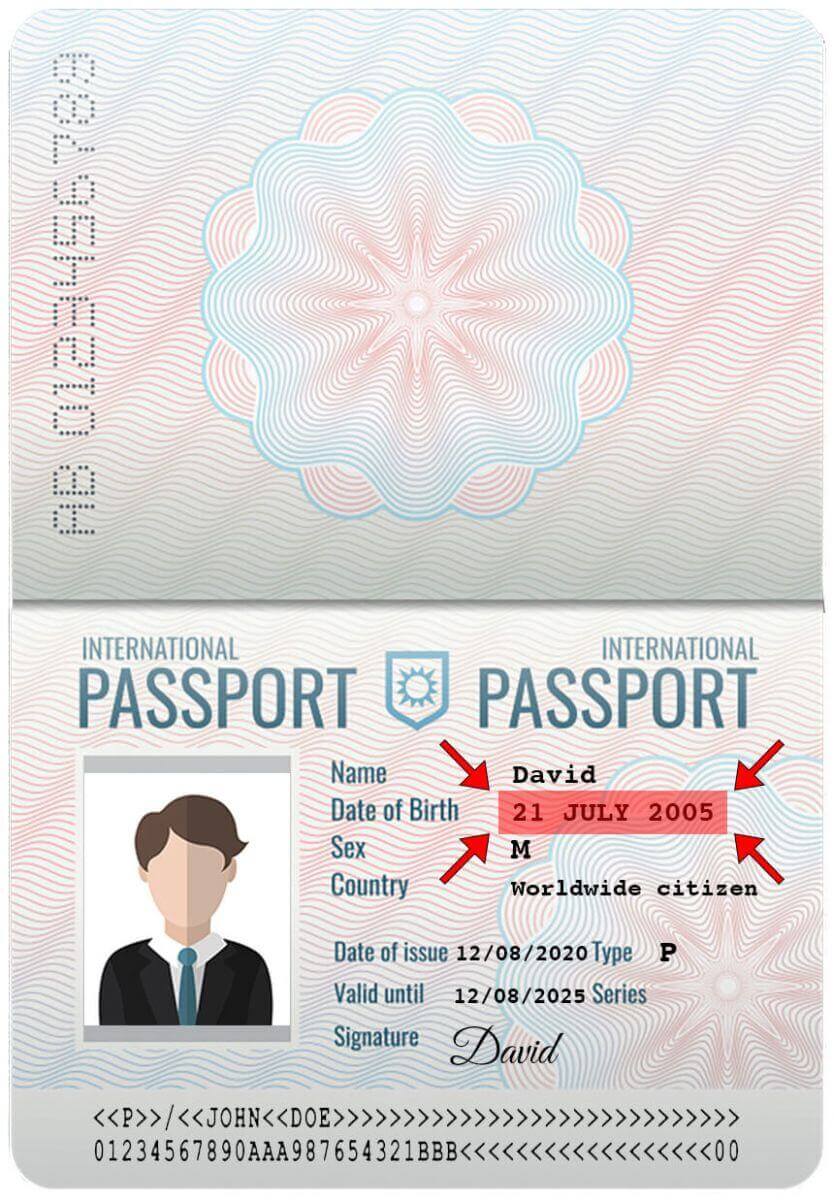
2. مدرک اثبات آدرس بدون نام مشتری
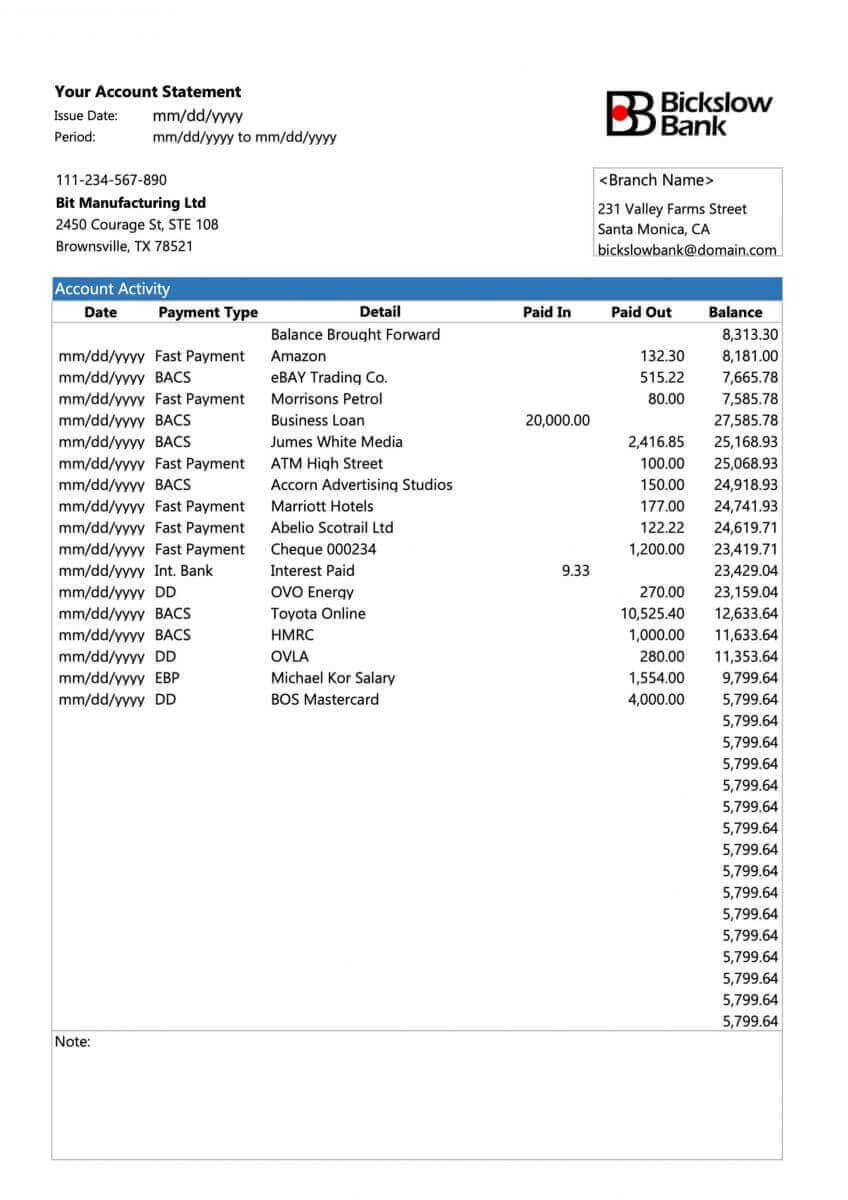
نمونه هایی از اسناد صحیح بارگذاری شده
اجازه دهید نگاهی به چند بارگذاری صحیح بیندازیم:1. گواهینامه رانندگی برای تأیید POI بارگذاری شده است. 2.
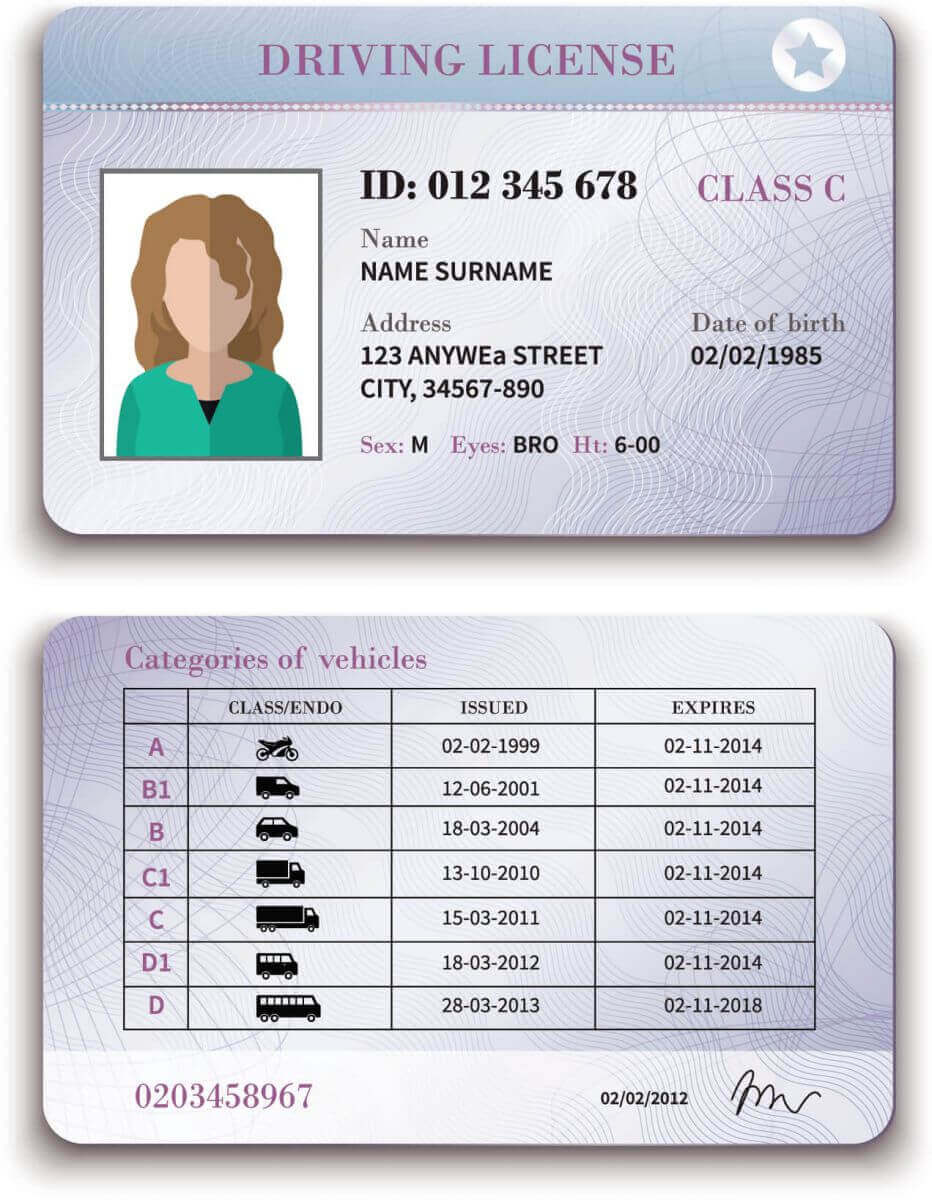
صورت حساب بانکی برای تأیید POR بارگذاری شده است.
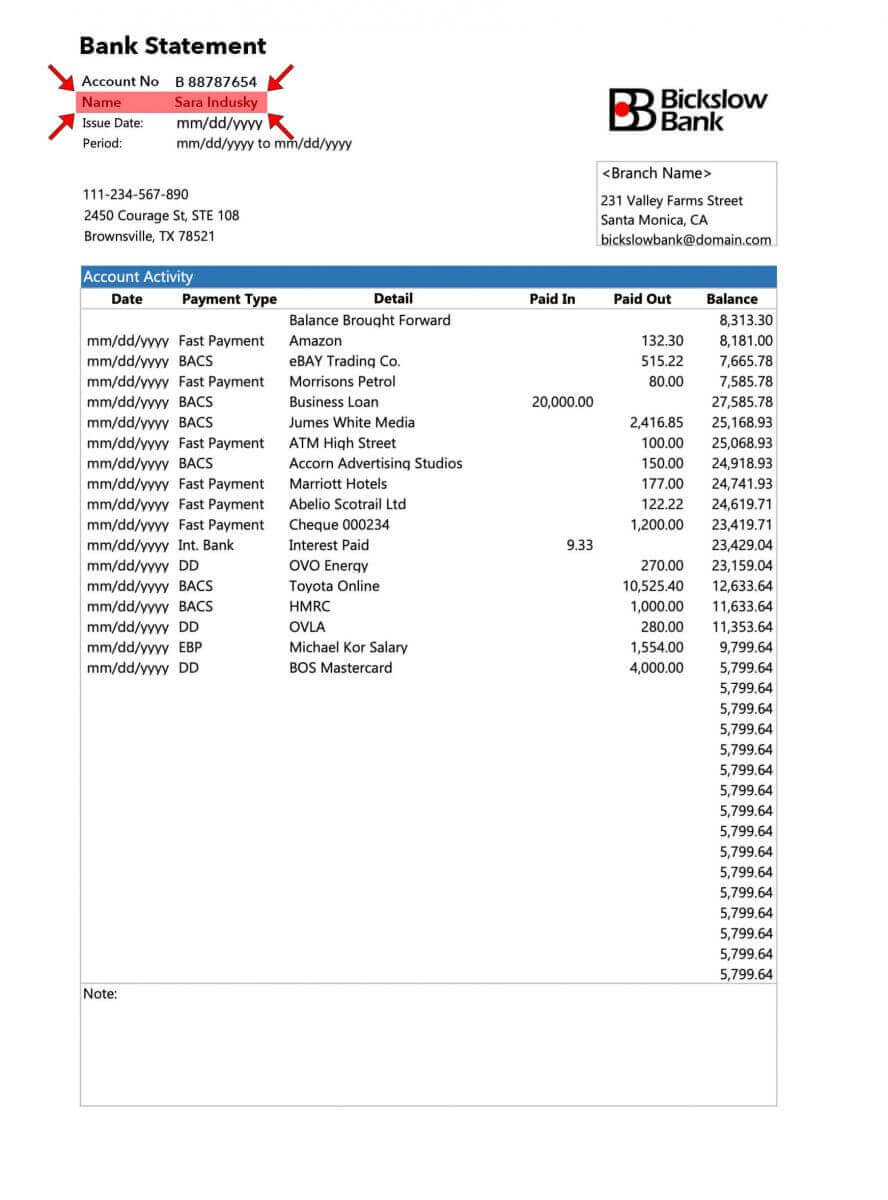
و تایید مدارک خود را تکمیل کنید.
سوالات متداول (سؤالات متداول)
بررسی یک حساب کاملاً تأیید شده است
هنگامی که وارد قسمت شخصی خود می شوید ، وضعیت تأیید شما در بالای قسمت شخصی نمایش داده می شود. 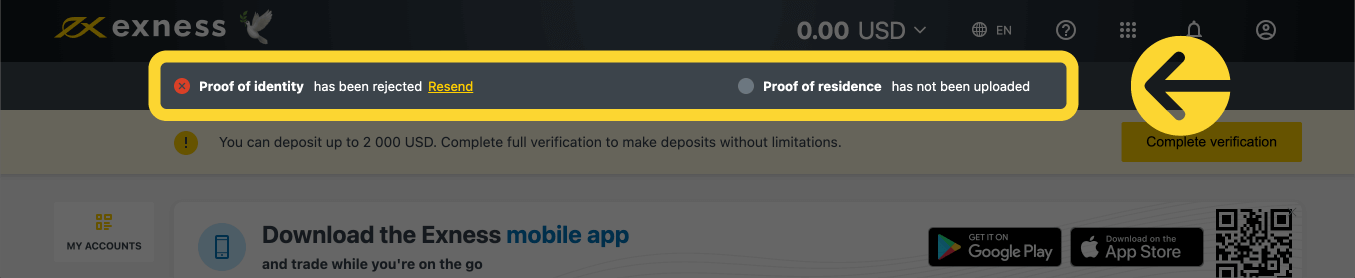
وضعیت تأیید شما در اینجا نشان داده شده است.
محدودیت زمانی تأیید حساب
از زمان اولین واریز، 30 روز به شما فرصت داده می شود تا تأیید حساب را تکمیل کنید که شامل تأیید هویت، سکونت و مشخصات اقتصادی است.
تعداد روزهای باقیمانده برای راستیآزمایی بهعنوان یک اعلان در «منطقه شخصی» شما نشان داده میشود تا پیگیری هر بار که وارد میشوید برای شما آسانتر شود. 
محدودیت زمانی تأیید شما چگونه نشان داده میشود.
درباره حسابهای Exness تأیید نشده
برای تکمیل فرآیند تأیید حساب هنوز محدودیتهایی برای هر حساب Exness وجود دارد.
این محدودیت ها عبارتند از:
- پس از تکمیل نمایه اقتصادی و تأیید آدرس ایمیل و/یا شماره تلفن، حداکثر تا 2000 دلار (در هر منطقه شخصی) واریز می شود .
- محدودیت 30 روزه برای تکمیل تأیید حساب از زمان اولین واریز.
- با تأیید هویت، حداکثر سقف سپرده شما 50 000 دلار آمریکا (به ازای هر منطقه شخصی) با قابلیت تجارت است.
- این محدودیتها پس از تأیید کامل حساب برداشته میشوند.
- اگر تأیید حساب شما ظرف 30 روز کامل نشود، تا زمانی که حساب Exness به طور کامل تأیید نشود ، سپردهها، انتقالها و عملکردهای معاملاتی در دسترس نخواهد بود .
محدودیت زمانی 30 روزه برای شرکا از لحظه ثبت اولین مشتری اعمال می شود، در حالی که اقدامات برداشت هم برای شریک و هم برای مشتری علاوه بر واریز و معامله پس از محدودیت زمانی غیرفعال می شود.
سپردههای ارز دیجیتال و/یا با کارتهای بانکی به یک حساب Exness کاملاً تأیید شده نیاز دارند، بنابراین در طول دوره عملکرد محدود 30 روزه یا تا زمانی که حساب شما به طور کامل تأیید نشده باشد، نمیتوان از آنها استفاده کرد.
چقدر طول می کشد تا یک حساب کاربری تأیید شود؟
شما باید در عرض چند دقیقه بازخوردی را در مورد مدارک اثبات هویت (POI) یا گواهی اقامت (POR) ارسالی خود دریافت کنید، با این حال، اگر مدارک نیاز به تأیید پیشرفته (بررسی دستی) داشته باشند، ممکن است برای هر ارسال تا 24 ساعت طول بکشد.
توجه : اسناد POI و POR را می توان همزمان ارسال کرد. در صورت تمایل، می توانید از آپلود POR صرف نظر کرده و بعداً آن را انجام دهید.
تأیید حساب دوم Exness
اگر تصمیم دارید یک حساب Exness دوم ثبت کنید، می توانید از همان اسنادی استفاده کنید که برای تأیید حساب Exness اصلی خود استفاده شده است. همه قوانین استفاده برای این حساب دوم همچنان اعمال می شود، بنابراین دارنده حساب نیز باید کاربر تأیید شده باشد.
نتیجه گیری: به طور موثر وارد سیستم شوید و حساب Exness خود را تأیید کنید
ورود به سیستم و تأیید حساب خود در Exness یک فرآیند ساده است که تجارت ایمن و سازگار را تضمین می کند. با دنبال کردن این راهنما، می توانید به سرعت به حساب خود دسترسی پیدا کنید و مراحل تأیید لازم را برای باز کردن قفل تمام ویژگی ها و خدمات معاملاتی انجام دهید. مدیریت صحیح حساب پایه و اساس یک سفر تجاری موفق در Exness را ایجاد می کند. تجربه تجارت خود را با اطمینان شروع کنید و بدانید حساب شما ایمن و کاملاً تأیید شده است.

